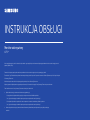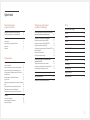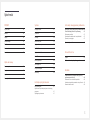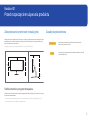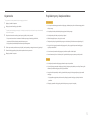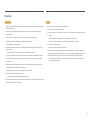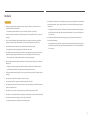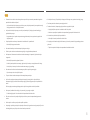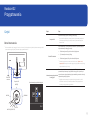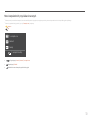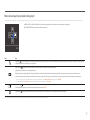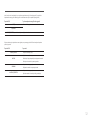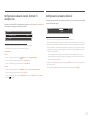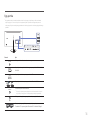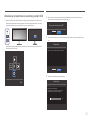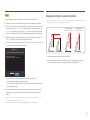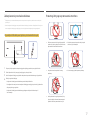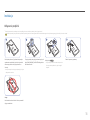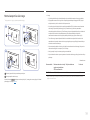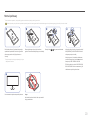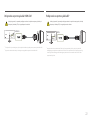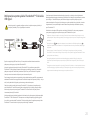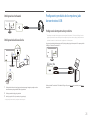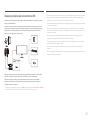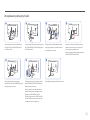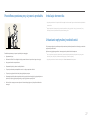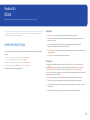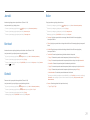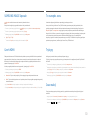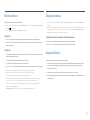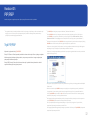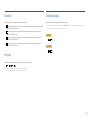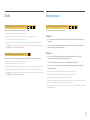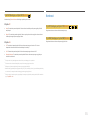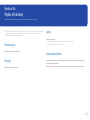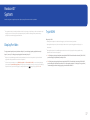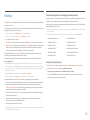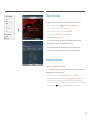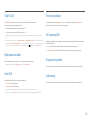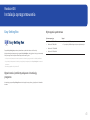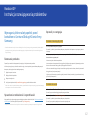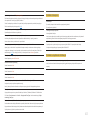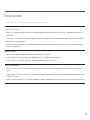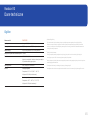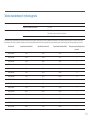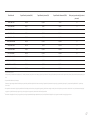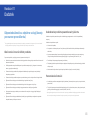INSTRUKCJA OBSŁUGI
CJ79*
Monitor zakrzywiony
Kolor i wygląd mogą się różnić w zależności od produktu. Jego specyfikacja może bez wcześniejszego powiadomienia ulec zmianie mającej na celu
poprawę jakości pracy.
Zawartość niniejszego podręcznika może bez powiadomienia ulec zmianie mającej na celu poprawę jego jakości.
Thunderbolt i logo Thunderbolt są znakami towarowymi należącymi do firmy Intel Corporation na terenie Stanów Zjednoczonych i/lub innych krajów.
© Samsung Electronics
Właścicielem praw autorskich do niniejszego podręcznika jest firma Samsung Electronics.
Wykorzystywanie bądź kopiowanie tego podręcznika w części lub w całości bez zgody firmy Samsung Electronics jest zabronione.
Znaki handlowe inne niż firmy Samsung Electronics należą do ich właścicieli.
• Opłata administracyjna może zostać nałożona w przypadku gdy.
‒ (a) po zgłoszeniu żądania technik przybyły na miejsce nie stwierdzi defektu produktu.
(tzn. gdy usterka wystąpi na skutek nieprzeczytania przez użytkownika instrukcji obsługi).
‒ (b) użytkownik przekaże urządzenie do centrum napraw i nie zostanie stwierdzony defekt urządzenia.
(tzn. gdy usterka wystąpi na skutek nieprzeczytania przez użytkownika instrukcji obsługi).
• Kwota opłaty administracyjnej zostanie zakomunikowana użytkownikowi przed wykonaniem pracy lub przed wizytą
technika.

2
Spis treści
Przed rozpoczęciem
używania produktu
Zabezpieczanie przestrzeni instalacyjnej 4
Środki ostrożności przy przechowywaniu 4
Zasady bezpieczeństwa 4
Czyszczenie 5
Prąd elektryczny i bezpieczeństwo 5
Instalacja 6
Działanie 7
Przygotowania
Części 9
Panel sterowania 9
Menu bezpośrednich przycisków ekranowych 10
Menu ekranowych przycisków funkcyjnych 11
Konfigurowanie ustawień Jasność, Kontrast i Tr.
oszczędz. oczu 13
Konfigurowanie ustawienia Głośność 13
Typy portów 14
Aktualizacja oprogramowania za pomocą pamięci
USB 15
Regulacja odchylenia i wysokości produktu 16
Zabezpieczenie przeciwkradzieżowe 17
Przestrogi dotyczące przenoszenia monitora 17
Instalacja 18
Odłączanie podpórki 18
Montaż wspornika ściennego 19
Montaż podstawy 20
Podłączanie i korzystanie z
urządzenia źródłowego
Przed rozpoczęciem instalacji monitora należy
zapoznać się z poniższymi zaleceniami. 21
Podłączanie i korzystanie z komputera 21
Podłączanie za pomocą kabla HDMI 21
Połączenie za pomocą kabla HDMI-DVI 22
Podłączanie za pomocą kabla DP 22
Podłączanie za pomocą kabla Thunderbolt™ 3 lub
kabla USB typu C 23
Podłączanie słuchawek 24
Podłączanie kabla zasilania 24
Podłączanie produktu do komputera jako
koncentratora USB 24
Podłączanie komputera do produktu 24
Używanie produktu jako koncentratora USB 25
Porządkowanie podłączonych kabli 26
Prawidłowa postawa przy używaniu produktu 27
Instalacja sterownika 27
Ustawianie optymalnej rozdzielczości 27
Obraz
SAMSUNG MAGIC Bright 28
Jasność 29
Kontrast 29
Ostrość 29
Kolor 29
SAMSUNG MAGIC Upscale 30
Czerń HDMI 30
Tr. oszczędz. oczu 30
Tryb gry 30
Czas reakcji 30
Rozmiar obrazu 31
Regulacja ekranu 31
Raport kalibracji 31

3
Spis treści
PIP/PBP
Tryb PIP/PBP 32
Rozmiar 33
Pozycja 33
Źródło dźwięku 33
Źródło 34
Rozmiar obrazu 34
Kontrast 35
Wyśw. ekranowy
Przezroczyst. 36
Pozycja 36
Język 36
Czas wyświetlania 36
System
DisplayPort Wer. 37
Tryb HDMI 37
FreeSync 38
Oszcz. ener. plus 39
Wyłącznik czasowy 39
Tryb PC/AV 40
Wykrywanie źródła 40
Hub USB 40
Powt. przycisków 40
Wł. lampkę LED 40
Przywróć wszystko 40
Informacja 40
Instalacja oprogramowania
Easy Setting Box 41
Ograniczenia i problemy związane z instalacją
programu 41
Wymagania systemowe 41
Instrukcja rozwiązywania problemów
Wymagania, które należy spełnić przed kontaktem z
Centrum Obsługi Klienta firmy Samsung 42
Testowanie produktu 42
Sprawdzanie rozdzielczości i częstotliwości 42
Sprawdź, co następuje. 42
Pytania i odpowiedzi 44
Dane techniczne
Ogólne 45
Tabela standardowych trybów sygnału 46
Dodatek
Odpowiedzialność za odpłatne usługi (koszty
ponoszone przez klienta) 48
Okoliczności inne niż defekt produktu 48
Uszkodzenie produktu powstałe z winy klienta 48
Pozostałe okoliczności 48

4
Zabezpieczanie przestrzeni instalacyjnej
Pamiętaj, aby wokół urządzenia było dość miejsca na wentylację. Wysoka temperatura wewnętrzna może
spowodować pożar i uszkodzić urządzenie. Pamiętaj, aby ilość miejsca podczas instalacji produktu była
taka, jak podano poniżej, lub większa.
―
Wygląd zewnętrznej części urządzenia może się różnić, w zależności od modelu.
10 cm
10 cm
10 cm 10 cm
10 cm
Środki ostrożności przy przechowywaniu
Na powierzchniach modeli o wysokim połysku mogą pojawiać się białe plamy, jeśli w ich pobliżu używane
są nawilżacze ultradźwiękowe.
―
Jeżeli wnętrze produktu wymaga czyszczenia, należy skontaktować się z Centrum Obsługi Klienta firmy
Samsung (zostanie naliczona opłata za usługi serwisowe).
Zasady bezpieczeństwa
Ostrzeżenie
Nieprzestrzeganie instrukcji może skutkować poważnymi lub
śmiertelnymi obrażeniami ciała.
Uwaga
Nieprzestrzeganie instrukcji może skutkować obrażeniami ciała albo
uszkodzeniami mienia.
Przed rozpoczęciem używania produktu
Rozdział 01

5
Czyszczenie
―
Przy czyszczeniu należy stosować się do następujących zaleceń.
1
Wyłączyć produkt i komputer.
2
Odłączyć przewód zasilający od produktu.
―
Trzymać przewód zasilający za wtyczkę i nie dotykać go mokrymi rękami. W przeciwnym razie może dojść
do porażenia prądem.
3
Do wycierania monitora należy używać czystej, miękkiej i suchej szmatki.
‒ Do czyszczenia monitora nie stosować środków czyszczących zawierających alkohol,
rozpuszczalniki lub substancje powierzchniowo czynne.
‒ Nie spryskiwać produktu bezpośrednio wodą ani detergentem.
4
Przed czyszczeniem produktu zmoczyć miękką i suchą szmatkę, a następnie starannie ją wycisnąć.
5
Przewód zasilający podłączyć do produktu po zakończeniu czyszczenia.
6
Włączyć produkt i komputer.
Prąd elektryczny i bezpieczeństwo
Ostrzeżenie
• Nie używać uszkodzonego przewodu zasilającego, uszkodzonej wtyczki ani obluzowanego gniazda
elektrycznego.
• Nie podłączać wielu produktów do jednego gniazda elektrycznego.
• Nie dotykać wtyczki elektrycznej mokrymi rękami.
• Wkładać wtyczkę do oporu, aby się nie ruszała.
• Podłączać wtyczkę do gniazda elektrycznego z uziemieniem (tylko izolowane urządzenia typu 1).
• Nie zginać i nie ciągnąć przewodu zasilającego na siłę. Nie przygniatać przewodu zasilającego
ciężkimi przedmiotami.
• Nie umieszczać przewodu zasilającego ani produktu w pobliżu źródeł ciepła.
• Usuwać ewentualny kurz z bolców wtyczki i gniazda elektrycznego za pomocą suchej szmatki.
Uwaga
• Nie odłączać przewodu zasilającego podczas korzystania z produktu.
• Używać tylko tego przewodu zasilającego, który był dołączony do produktu przez firmę Samsung. Nie
stosować przewodu zasilającego do innych produktów.
• Usunąć wszelkie przeszkody z okolicy gniazda elektrycznego, do którego podłączony jest przewód
zasilający.
‒ W przypadku wystąpienia problemu należy odłączyć przewód zasilający, aby odciąć zasilanie
produktu.
• Odłączając przewód zasilający od gniazda elektrycznego, trzymać za wtyczkę.

6
Ostrzeżenie
• Nie kłaść na produkcie świec, środków odstraszających owady ani papierosów. Nie ustawiać produktu
w pobliżu źródeł ciepła.
• Nie stawiać produktu w miejscach słabo wentylowanych, na przykład na półkach na książki czy
ciasnych szafkach.
• Stawiać produkt w odległości co najmniej 10 cm od ściany, aby zapewnić wentylację.
• Przechowywać plastikowe opakowanie produktu poza zasięgiem dzieci.
‒ Mogłoby dojść do uduszenia dziecka.
• Nie stawiać produktu na niestabilnych lub drgających powierzchniach (niepewna półka, nachylona
powierzchnia itd.).
‒ Produkt mógłby spaść i ulec uszkodzeniu i/lub spowodować obrażenia ciała.
‒ Używanie produktu w miejscu o dużych drganiach może spowodować jego uszkodzenie lub pożar.
• Nie umieszczać produktu w pojazdach ani w miejscach narażonych na kurz, wilgoć (kapiąca woda
itd.), olej lub dym.
• Nie wystawiać produktu na bezpośrednie działanie światła słonecznego, wysokiej temperatury ani
na wpływ gorących przedmiotów, na przykład pieców.
‒ Mogłoby dojść do skrócenia czasu eksploatacji produktu lub pożaru.
• Nie ustawiać produktu w zasięgu małych dzieci.
‒ Produkt może spaść i spowodować obrażenia ciała dziecka.
• Olej jadalny, taki jak olej sojowy, może uszkodzić lub zdeformować produkt. Nie montować produktu
w kuchni ani w pobliżu blatu kuchennego.
Uwaga
• Uważać, by nie upuścić produktu podczas przenoszenia.
• Nie kłaść produktu przednią stroną do dołu.
• Ustawiając produkt na szafce lub na półce, upewnić się, że dolna krawędź przedniej części produktu
nie wystaje.
‒ Produkt mógłby spaść i ulec uszkodzeniu i/lub spowodować obrażenia ciała.
‒ Produkt można ustawiać tylko na szafkach lub półkach odpowiednich rozmiarów.
• Produkt należy ustawiać starannie.
‒ Może dojść do awarii produktu lub obrażeń ciała.
• Umieszczenie produktu w nietypowym miejscu (narażonym na wpływ wielu drobnych cząsteczek,
substancji chemicznych, skrajnych temperatur lub o znacznym zawilgoceniu bądź w miejscach, gdzie
produkt będzie działać ciągle i przez dłuższy czas) może poważnie wpłynąć na jego wydajność.
‒ Przed umieszczeniem produktu w takim miejscu należy się koniecznie skonsultować z Centrum
Obsługi Klienta firmy Samsung.
Instalacja

7
Ostrzeżenie
• Wewnątrz produktu znajduje się wysokie napięcie. Nigdy nie rozbierać, nie naprawiać ani nie
modyfikować produktu samodzielnie.
‒ W sprawach napraw kontaktować się z Centrum Obsługi Klienta firmy Samsung.
• Przed przeniesieniem produktu należy najpierw odłączyć od niego wszelkie kable, w tym przewód
zasilający.
• Jeśli z produktu wydobywają się nietypowe dźwięki, zapach spalenizny albo dym, natychmiast
odłączyć przewód zasilający i skontaktować się z Centrum Obsługi Klienta firmy Samsung.
• Nie pozwalać dzieciom na wieszanie się na produkcie ani wchodzenie na niego.
‒ Mogłoby dojść do obrażeń bądź poważnych uszkodzeń ciała u dzieci.
• W przypadku upuszczenia produktu albo uszkodzenia jego obudowy wyłączyć zasilanie i odłączyć
przewód zasilający. Następnie skontaktować się z Centrum Obsługi Klienta firmy Samsung.
‒ Dalsze użytkowanie mogłoby skutkować pożarem lub porażeniem prądem.
• Nie zostawiać na produkcie ciężkich przedmiotów ani takich, jakimi interesują się dzieci (zabawek,
słodyczy itd.).
‒ Gdyby dzieci próbowały sięgnąć po zabawki lub słodycze, mogłoby dojść do upadku ciężkich
przedmiotów albo produktu, a w konsekwencji do poważnych obrażeń ciała.
• Podczas wyładowań atmosferycznych lub burzy z piorunami wyłączyć produkt i odłączyć przewód
zasilający.
• Nie upuszczać przedmiotów na produkt i nie uderzać w niego.
• Nie przesuwać produktu, ciągnąć za przewód zasilający albo inny kabel.
• W przypadku wycieku gazu nie dotykać produktu ani gniazda elektrycznego. Ponadto niezwłocznie
przewietrzyć pomieszczenie.
• Nie podnosić i nie przesuwać produktu, ciągnąc za przewód zasilający albo inny kabel.
• Nie używać i nie przechowywać palnych rozpylaczy ani łatwopalnych substancji w pobliżu produktu.
• Nie zakrywać otworów wentylacyjnych, np. obrusami czy firankami.
‒ Podwyższona temperatura wewnętrzna może wywołać pożar.
• Nie wkładać do produktu (przez otwór wentylacyjny, porty wejściowe/wyjściowe itd.) metalowych
przedmiotów (pałeczek, monet, spinek do włosów itd.) ani przedmiotów łatwopalnych (papieru,
zapałek itd.).
‒ W przypadku wniknięcia wody albo innych obcych substancji do produktu koniecznie wyłączyć
produkt i odłączyć przewód zasilający. Następnie skontaktować się z Centrum Obsługi Klienta
firmy Samsung.
• Nie stawiać na produkcie przedmiotów zawierających płyny (waz, garnków, butelek itd.) ani
przedmiotów metalowych.
‒ W przypadku wniknięcia wody albo innych obcych substancji do produktu koniecznie wyłączyć
produkt i odłączyć przewód zasilający. Następnie skontaktować się z Centrum Obsługi Klienta
firmy Samsung.
Działanie

8
Uwaga
• Pozostawienie na ekranie nieruchomego obrazu przez dłuższy czas może spowodować wypalenie
powidoku lub uszkodzenie pikseli.
‒ Jeśli produkt nie będzie używany przez dłuższy czas, należy aktywować tryb oszczędzania energii
lub wygaszacz ekranu z ruchomymi obrazami.
• Jeśli produkt nie będzie używany przez dłuży czas (wakacje itd.), odłączyć przewód zasilający z
gniazda elektrycznego.
‒ Nagromadzony kurz i wysoka temperatura mogą skutkować pożarem, porażeniem prądem lub
upływem prądu.
• Używać produktu z zalecanymi ustawieniami rozdzielczości i częstotliwości.
‒ Może dojść do pogorszenia wzroku.
• Nie ustawiać zasilaczy transformatorowych jednego na drugim.
• Przed użyciem zasilacza transformatorowego zdjąć z niego plastikowe opakowanie.
• Nie dopuszczać do zamoczenia zasilacza transformatorowego i nie pozwalać, aby dostała się do
niego woda.
‒ Może dojść do porażenia prądem lub pożaru.
‒ Unikać używania produktu na zewnątrz, gdzie może być narażony na opady deszczu lub śniegu.
‒ Uważać, aby nie zamoczyć zasilacza transformatorowego, myjąc podłogę.
• Nie umieszczać zasilacza transformatorowego w pobliżu urządzeń ogrzewających.
‒ W przeciwnym razie może dojść do pożaru.
• Trzymać zasilacz transformatorowy w dobrze wentylowanym miejscu.
• Jeśli zasilacz prądu przemiennego/stałego wisi w pozycji pionowej, tak że złącze kabla jest
skierowane do góry, woda lub obce substancje mogą się dostać do jego wnętrza i doprowadzić do
awarii.
Zasilacz prądu przemiennego/stałego powinien być ułożony płasko na stole lub podłodze.
• Nie trzymać produktu dołem do góry i nie przenosić go, trzymając za stojak.
‒ Produkt mógłby spaść i ulec uszkodzeniu lub spowodować obrażenia ciała.
• Patrzenie na ekran ze zbyt małej odległości przez dłuższy czas może spowodować pogorszenie
wzroku.
• Nie korzystać z nawilżaczy ani pieców w pobliżu produktu.
• Korzystając z produktu, pamiętać o odpoczynku dla oczu, który powinien trwać przynajmniej 5 minut
w każdej godzinie pracy. W tym celu można również patrzeć w dal.
• Nie dotykać ekranu, jeśli produkt jest włączony od dłuższego czasu, ponieważ może być gorący.
• Przechowywać małe akcesoria poza zasięgiem dzieci.
• Zachować ostrożność, dopasowując kąt produktu czy wysokość stojaka.
‒ Mogłoby dojść do uwięzienia i uszkodzenia dłoni lub palców.
‒ Nadmierne przechylanie produktu może spowodować jego upadek i obrażenia ciała.
• Nie stawiać na produkcie ciężkich przedmiotów.
‒ Może dojść do awarii produktu lub obrażeń ciała.
• Korzystając ze słuchawek zwykłych lub dousznych, nie należy ustawiać zbyt wysokiego poziomu
głośności.
‒ Zbyt duże natężenie dźwięku może spowodować uszkodzenie słuchu.

9
Przygotowania
Rozdział 02
Części
Panel sterowania
―
Kolor oraz kształt części mogą być inne niż na ilustracji. W celu polepszenia jakości producent zastrzega sobie
prawo do zmiany specyfikacji bez wcześniejszego powiadomienia.
W LEWO
Wróć
Przycisk JOG
Menu ekranowych przycisków funkcyjnych
Głośnik
W PRAWO
W DÓŁ
NACIŚNIĘCIE(ENTER)
W GÓRĘ
Dioda LED
zasilania
Części Opis
Przycisk JOG
Wielokierunkowy przycisk ułatwiający nawigację.
―
Przycisk JOG znajduje się po lewej stronie z tyłu obudowy urządzenia.
Umożliwia przejście w górę, w dół, w lewo i w prawo oraz służy jako
klawisz Enter.
Dioda LED zasilania
Dioda ta wskazuje, czy urządzenie jest zasilane, a w poszczególnych
trybach wskazuje następujące stany:
• Zasilanie włączone (Przycisk zasilania): Wyłączone
• Tryb oszczędzania energii: Miga
• Zasilanie wyłączone (Przycisk zasilania): Włączone
―
Działanie lampki zasilania można zmieniać w menu. (System → Wł.
lampkę LED) Rzeczywiste modele mogą nie być wyposażone w tę funkcję
z powodu odmiennych funkcji.
Menu ekranowych przycisków
funkcyjnych
Po uruchomieniu ekranu nacisnąć przycisk JOG. Wyświetli się
przewodnik po ekranowych przyciskach funkcyjnych. Aby otworzyć
menu ekranowe, gdy wyświetlany jest przewodnik, ponownie nacisnąć
odpowiednią stronę przycisku.
―
Wygląd menu ekranowych przycisków funkcyjnych może się różnić
w zależności od funkcji lub modelu produktu. Należy się zapoznać z
charakterystyką posiadanego produktu.

10
Tr. oszczędz. oczu
Głośność
Funkcje
Tr. oszczędz.Oczu Wył.
• / : Regulacja opcji Jasność, Kontrast, Tr. oszczędz. oczu.
•
: Regulacja opcji Głośność.
•
: Wyświetlenie menu ekranowych przycisków funkcyjnych
Menu bezpośrednich przycisków ekranowych
―
Pokazane poniżej menu skrótów ekranowych (menu ekranowe OSD) wyświetla się wyłącznie przy włączonym ekranie, podczas zmiany rozdzielczości lub zmiany źródła sygnału wejściowego.
―
Na stronie przycisków funkcyjnych widać, czy tryb Tr. oszczędz. oczu jest włączony.
: Włączona
: Wył.

11
Menu ekranowych przycisków funkcyjnych
―
Aby przejść do menu głównego lub użyć innych elementów, należy nacisnąć przycisk JOG w celu wyświetlenia menu ekranowych przycisków funkcyjnych. Aby zamknąć przewodnik, należy ponownie nacisnąć przycisk JOG.
Wróć
W GÓRĘ / W DÓŁ / W LEWO / W PRAWO: Przejście do wybranego elementu. Po wskazaniu elementu wyświetla się jego opis.
NACIŚNIĘCIE(ENTER): Wybrany element zostanie zastosowany.
Ikony Opis
Wybór opcji w celu zmiany sygnału wejściowego poprzez przesunięcie przycisku JOG na ekranie przewodnika po ekranowych przyciskach funkcyjnych. Komunikat o zmianie sygnału
wejściowego pojawia się w lewym górnym rogu ekranu.
Wybór funkcji poprzez przesunięcie przycisku JOG na ekranie menu ekranowych przycisków funkcyjnych.
Wyświetla się ekran OSD (On Screen Display) monitora.
Blokada funkcji menu ekranowego OSD: zachowanie aktualnych ustawień albo zablokowanie elementów sterujących OSD, aby zapobiec niezamierzonym zmianom ustawień.
Włączanie/wyłączanie: Aby zablokować lub odblokować elementy sterujące OSD, nacisnąć przycisk W LEWO i przytrzymać go przez 10 sekund po wyświetleniu menu głównego.
―
Jeżeli elementy sterujące OSD są zablokowane, można zmienić ustawienie opcji Jasność i Kontrast. Dostępna jest opcja PIP/PBP.
Dostępna jest opcja Tr. oszczędz. oczu. Istnieje możliwość wyświetlenia zawartości opcji Informacja.
Wybór funkcji poprzez przesunięcie przycisku JOG na ekranie menu ekranowych przycisków funkcyjnych.
Należy nacisnąć ten przycisk, jeżeli konieczne jest skonfigurowanie funkcji PIP/PBP.
Wybór funkcji w celu wyłączenia monitora poprzez przesunięcie przycisku JOG na ekranie menu ekranowych przycisków funkcyjnych.
―
Opcje menu ekranowych przycisków funkcyjnych w rzeczywistych modelach mogą się różnić z powodu odmiennych funkcji.

12
Jeżeli monitor nic nie wyświetla (np. w trybie oszczędzania energii lub braku sygnału), 2 przycisków
bezpośrednio sterujących źródłem sygnału i zasilaniem można użyć w sposób opisany poniżej.
Przycisk JOG Tryb oszczędzania energii/braku sygnału
W GÓRĘ Zmiana źródła sygnału
Poprzedni
NACIŚNIĘCIE(ENTER) przez dwie sekundy Wyłączenie zasilania
Gdy na monitorze jest wyświetlone menu główne, za pomocą przycisku JOG można wykonać opisane
poniżej czynności.
Przycisk JOG Czynność
W GÓRĘ / W DÓŁ Przejście do kolejnej opcji
W LEWO
Wyjście z menu głównego.
Zamknięcie listy podrzędnej bez zapisywania wartości.
Zmniejszenie wartości za pomocą suwaka.
W PRAWO
Przejście do kolejnego piętra menu.
Zwiększenie wartości za pomocą suwaka.
NACIŚNIĘCIE(ENTER)
Przejście do kolejnego piętra menu.
Zapisanie wartości i zamknięcie listy podrzędnej.

13
Konfigurowanie ustawień Jasność, Kontrast i Tr.
oszczędz. oczu
Gdy żadne menu ekranowe OSD nie jest wyświetlone, ustawienia Jasność, Kontrast lub Tr. oszczędz. oczu
można regulować, naciskając przycisk JOG w górę lub w dół.
Tr. oszczędz. oczu
Jasność
Kontrast
Wył.
―
W zależności od modelu mogą występować różnice w wyświetlanym obrazie.
―
Domyślny poziom jasności może być różny w zależności od regionu.
Tr. oszczędz. oczu
Jasność
―
To menu nie jest dostępne, gdy dla funkcji
SAMSUN
G
MAGIC
Bright wybrano tryb Kontrast dynamiczny.
―
To menu nie jest dostępne, gdy włączona jest funkcja Oszcz. ener. plus.
―
To menu nie jest dostępne, gdy włączona jest funkcja Tr. oszczędz. oczu.
Kontrast
―
To menu nie jest dostępne, gdy dla funkcji
SAMSUNG
MAGIC
Bright wybrano tryb Kino lub Kontrast dynamiczny.
―
To menu nie jest dostępne, gdy włączona jest funkcja Tryb gry.
―
To menu nie jest dostępne, jeżeli dla trybu Tryb PIP/PBP wybrano ustawienie Włączona, a dla opcji Rozmiar
ustawienie:
(tryb PBP).
Konfigurowanie ustawienia Głośność
Gdy żadne menu ekranowe OSD nie jest wyświetlone, ustawienie Głośność można regulować, naciskając
przycisk JOG w lewo lub w prawo.
Głośność
50
Wycisz
―
W zależności od modelu mogą występować różnice w wyświetlanym obrazie.
―
Jeśli jakość dźwięku w podłączonym urządzeniu wejściowym jest niska, dostępna w produkcie funkcja Auto
Mute może wyciszyć dźwięk lub spowodować, że będzie on przerywany w przypadku podłączenia słuchawek
lub głośników. Głośność dźwięku urządzenia wejściowego należy ustawić na przynajmniej 20%, a następnie
ją dostosować za pomocą przycisków regulacji głośności (Przycisk JOG W LEWO / W PRAWO) na produkcie.
―
Czym jest funkcja Auto Mute?
Funkcja powoduje wyciszenie dźwięku w celu poprawy jakości efektów dźwiękowych w sytuacji, gdy
występują zakłócenia lub gdy sygnał wejściowy jest słaby, zazwyczaj z powodu problemów związanych z
głośnością urządzenia wejściowego.
―
Aby włączyć funkcję Wycisz, przejść do ekranu sterującego Głośność, a następnie za pomocą przycisku JOG
wybrać pozycję poniżej.
―
Aby wyłączyć funkcję Wycisz, należy zwiększyć bądź zmniejszyć wartość ustawienia Głośność.

14
Typy portów
―
W przypadku niektórych modeli produktów niektóre funkcje mogą nie być dostępne. Kolor oraz kształt
części mogą być inne niż na ilustracji. W celu polepszenia jakości producent zastrzega sobie prawo do
zmiany specyfikacji bez wcześniejszego powiadomienia. Należy się zapoznać z charakterystyką posiadanego
produktu.
HDMI INDC 24V
SERVICE
2
1
DP IN
Gniazdo Opis
DC 24V
Podłączanie do zasilacza transformatorowego.
HDMI IN
Do podłączania urządzenia źródłowego za pomocą kabla HDMI lub kabla
HDMI/DVI.
DP IN
Do podłączenia do komputera poprzez kabel DP.
Do podłączenia do komputera poprzez kabel Thunderbolt™ 3.
SERVICE
Przeznaczony dla techników serwisu.
―
Ten port jest wykorzystywany wyłącznie w trakcie serwisowania i nie pełni
innych funkcji. Do tego portu nie należy podłączać żadnych przewodów.
Podłączenie do wyjściowego urządzenia audio, na przykład słuchawek.
1
2
Te porty są dostępne, jeśli komputer jest podłączony do portu
Thunderbolt™ 3 za pomocą kabla Thunderbolt™ 3 lub kabla USB typu C.

15
Aktualizacja oprogramowania za pomocą pamięci USB
1
Włożyć dysk USB do portu USB oznaczonego niebieską ramką, jak pokazano na rysunku poniżej.
Aktualizację oprogramowania za pomocą pamięci USB można przeprowadzić jedynie, jeśli ekran
monitora pracuje normalnie lub jeśli wyświetla się na nim sygnał kontrolny.
2
1
USB
Sprawdź kabel sygnałowy
HDMI
Gdy wyświetli się obraz przedstawiony na rysunku poniżej, należy nacisnąć i przytrzymać przez 5
sekund przycisk strzałki w dół.
Wył.
2
Gdy na ekranie monitora pojawi się komunikat przedstawiony na poniższym rysunku, w celu
zaktualizowania oprogramowania należy wybrać opcję Yes.
Do you want to update via USB?
YesNo
3
Gdy na ekranie pojawi się komunikat przedstawiony na poniższym rysunku, należy wybrać opcję
Yes.
Update from version 0802.0 to version 0803.0
Update now
YesNo
4
Rozpocznie się aktualizacja oprogramowania.
Updating product Software...
Your product will turn itself off and on again
automatically after completing update.
Update now
0%

16
Uwaga
1
Przed aktualizacją za pomocą dysku USB dysk należy sformatować do formatu FAT32.
2
Plik aktualizacji musi mieć rozszerzenie .BIN. Na dysku USB może się znajdować tylko plik BIN.
3
Upewnić się, że nazwa pliku aktualizacji odpowiada nazwie wersji oprogramowania wyświetlanej w
menu OSD. Na przykład m-J********-****.*[4-cyfrowa liczba].bin — pierwsza połowa nazwy „m-
J********-” musi się zgadzać, a jej druga połowa ****.*[4-cyfrowa liczba], która wskazuje numer
wersji i sumę kontrolną, może być inna. Plik aktualizacji musi znajdować się w katalogu głównym.
4
Aby pozostać przy bieżącej wersji lub powrócić do niższej wersji, nazwę pliku można zmienić na
m-J********-0000.0[4-cyfrowa liczba] i dalej postępować tak samo.
5
Jeśli na ekranie pojawi się komunikat No valid update files found. Please check your USB device and
try again., przypuszczalnie nastąpiło jedno z poniższych:
No valid update files found.
Please check your USB device and try again.
Update now
YesNo
‒ Do portu USB oznaczonego niebieską ramką nie włożono żadnego dysku USB.
‒ Użyto pamięci USB o nieobsługiwanym systemie plików.
‒ Pamięć USB nie zawiera poprawnych plików z aktualizacją. (Brak plików z aktualizacją lub pliki
mają nieprawidłowe nazwy).
6
Nie należy wyłączać monitora. Należy zadbać, aby proces aktualizacji nie został przerwany. W
przypadku przerwania tego procesu przywrócona zostanie fabryczna wersja oprogramowania
monitora.
―
Należy pamiętać, że wersja ta może być inna od wersji istniejącej przed rozpoczęciem aktualizacji, jeśli
wcześniej przeprowadzano dodatkowe aktualizacje.
―
Przed aktualizacją należy się upewnić, że dla opcji Hub USB wybrano ustawienie Włączona.
Regulacja odchylenia i wysokości produktu
―
Kolor oraz kształt części mogą być inne niż na ilustracji. W celu polepszenia jakości producent zastrzega sobie
prawo do zmiany specyfikacji bez wcześniejszego powiadomienia.
100,0 mm ±5,0 mm
USTAWIENIE GÓRNE:
-14,0˚(±4,0˚) - 22,0˚(±4,0˚)
USTAWIENIE DOLNE:
-2,0˚(±4,0˚) - 34,0˚(±4,0˚)
• Możliwe jest dopasowanie odchylenia i wysokości monitora.
• Aby uniknąć uszkodzenia produktu podczas regulacji nachylenia, należy popchnąć lub pociągnąć
górną środkową część produktu, przytrzymując jednocześnie górną część podstawy.

17
Zabezpieczenie przeciwkradzieżowe
―
Zabezpieczenie przeciwkradzieżowe pozwala na bezpieczne korzystanie z produktu nawet w miejscach
publicznych.
―
Kształt urządzenia blokującego oraz sposób blokowania zależą od producenta. Szczegółowe informacje na
temat urządzenia blokującego znajdują się w instrukcji użytkownika dołączonej do tego urządzenia.
Aby uaktywnić blokadę w urządzeniu przeciwkradzieżowym:
1
Przymocuj linkę urządzenia zabezpieczającego do ciężkiego przedmiotu, na przykład biurka.
2
Przełóż jeden koniec linki przez pętlę znajdującą się na drugim końcu.
3
Umieść urządzenie blokujące w gnieździe zabezpieczenia przeciwkradzieżowego z tyłu produktu.
4
Zamknij urządzenie blokujące.
‒ Urządzenie z blokadą przeciwkradzieżową można dokupić oddzielnie.
‒ Szczegółowe informacje na temat urządzenia blokującego znajdują się w instrukcji użytkownika
dołączonej do tego urządzenia.
‒ Urządzenia z blokadą przeciwkradzieżową są dostępne w sklepach elektronicznych i
internetowych.
Przestrogi dotyczące przenoszenia monitora
• Podczas przenoszenia lub regulacji wysokości
monitora nie należy chwytać za ekran. Może to
doprowadzić do uszkodzenia monitora.
• W trakcie przenoszenia monitor należy trzymać
za dolne rogi lub krawędzie.
• Urządzenia nie wolno podnosić za samą
podstawę.
• Nie umieszczaj rąk pod korpusem podstawy.
• Należy zachować szczególną ostrożność, aby
ręka nie utknęła w obszarze dostosowywania
wysokości. Może to spowodować uraz ręki.
•

18
Instalacja
Odłączanie podpórki
―
Przed wymontowaniem podstawy z monitora połóż go ekranem do dołu na płaskiej, stabilnej powierzchni.
: Produkt jest zakrzywiony. Dociskanie produktu do płaskiej powierzchni może go uszkodzić. Produktu ułożonego na ziemi, skierowanego w górę lub w dół, nie wolno naciskać.
1
2
3
A
B
4
Połóż piankę ochronną Styrofoam dołączoną do
opakowania na podłodze i umieść w niej produkt
skierowany przodem w dół, jak pokazano na
ilustracji.
―
Należy skorzystać z osłony styropianowej, która jest
dołączona do monitora.
Trzymając stojak jedną ręką, kciukiem drugiej ręki
zdjąć LEWĄ POKRYWĘ SŁUPKA STOJAKA zgodnie z
kierunkiem strzałki.
Odkręć śruby
A
i
B
.
―
Śruby służą również do montowania wspornika
ściennego. Należy zadbać o to, aby nie zgubić
wkrętów.
Podnieś i wymontuj podstawę.
Uwaga
Nie dociskać monitora do dołu. Może to prowadzić
do jego uszkodzenia.

19
Montaż wspornika ściennego
―
Wyłącz zasilanie i wyjmij z gniazdka przewód zasilający.
1 2
3 4
A
Zamontuj wspornik ścienny we wskazanym miejscu.
B
Uchwyt wspornika naściennego
Ustawić elementy
B
i
A
obudowy monitora w jednej linii, a następnie mocno przykręcić śrubami
pochodzącymi ze stojaka (str.18).
• Uwagi
‒ Użycie wkrętów dłuższych od standardowych może uszkodzić wewnętrzne elementy produktu.
‒ W przypadku mocowań na ścianę, które nie spełniają standardowych wymagań VESA, długość
wkrętów może się różnić w zależności od ich parametrów.
‒ Nie należy używać wkrętów, które nie spełniają standardów VESA. Nie wolno mocować zestawu
naściennego lub podstawy biurkowej przy użyciu nadmiernej siły. Może to spowodować
uszkodzenie produktu lub kontuzję. Firma Samsung nie ponosi odpowiedzialności za uszkodzenia
urządzenia lub obrażenia ciała spowodowane użyciem nieprawidłowych wkrętów lub
zamocowaniem zestawu naściennego lub podstawy biurkowej przy użyciu nadmiernej siły.
‒ Firma Samsung nie ponosi odpowiedzialności za uszkodzenia urządzenia lub obrażenia ciała
spowodowane używaniem zestawu naściennego niezgodnego ze specyfikacją lub samodzielnym
montażem zestawu naściennego.
‒ Aby zamontować produkt na ścianie, należy kupić zestaw do montażu naściennego, który można
zamocować w odległości co najmniej 10 cm od ściany.
‒ Należy pamiętać o użyciu zestawu zgodnego ze standardami.
‒ Aby zainstalować monitor za pomocą zestawu do montażu naściennego, odłączyć monitor od bazy
podstawy.
Jednostka: mm
Nazwa modelu Rozstaw otworów na śruby
zgodne ze standardem
VESA w milimetrach
Śruby standardowe Liczba szt.
C34J791WT* 100,0 x 100,0 M4 4 EA
―
Wspornika ściennego nie należy montować, gdy monitor jest włączony. Może to spowodować porażenie
prądem i obrażenia ciała.

20
Montaż podstawy
―
Przed montażem urządzenia, należy położyć go ekranem do dołu na płaskiej, stabilnej powierzchni.
: Produkt jest zakrzywiony. Dociskanie produktu do płaskiej powierzchni może go uszkodzić. Produktu ułożonego na ziemi, skierowanego w górę lub w dół, nie wolno naciskać.
1 2 3
A
B
4
Połóż piankę ochronną Styrofoam dołączoną do
opakowania na podłodze i umieść w niej produkt
skierowany przodem w dół, jak pokazano na
ilustracji.
―
Należy skorzystać z osłony styropianowej, która jest
dołączona do monitora.
Zamocuj podstawę w tylnej części monitora,
zgodnie z kierunkiem wskazywanym przez strzałkę.
Obracaj śruby
A
i
B
, aby zamocować element.
Jedną ręką chwycić stojak, a drugą ręką założyć
LEWĄ POKRYWĘ SŁUPKA STOJAKA w kierunku
wskazywanym przez strzałkę.
Należy się upewnić, że strzałka nadrukowana
po stronie wewnętrznej i strzałka ▲ po stronie
zewnętrznej LEWEJ POKRYWY SŁUPKA
STOJAKA znajdują się u dołu. LEWEJ POKRYWY
SŁUPKA STOJAKA nie można zamontować, jeśli
nadrukowane symbole są odwrócone.
5
Po zamocowaniu stojaka ustaw produkt pionowo. Uwaga
Nie dociskać monitora do dołu. Może to prowadzić
do jego uszkodzenia.
Strona się ładuje...
Strona się ładuje...
Strona się ładuje...
Strona się ładuje...
Strona się ładuje...
Strona się ładuje...
Strona się ładuje...
Strona się ładuje...
Strona się ładuje...
Strona się ładuje...
Strona się ładuje...
Strona się ładuje...
Strona się ładuje...
Strona się ładuje...
Strona się ładuje...
Strona się ładuje...
Strona się ładuje...
Strona się ładuje...
Strona się ładuje...
Strona się ładuje...
Strona się ładuje...
Strona się ładuje...
Strona się ładuje...
Strona się ładuje...
Strona się ładuje...
Strona się ładuje...
Strona się ładuje...
Strona się ładuje...
-
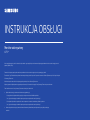 1
1
-
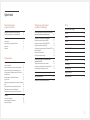 2
2
-
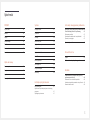 3
3
-
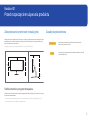 4
4
-
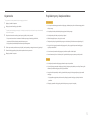 5
5
-
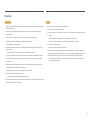 6
6
-
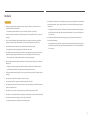 7
7
-
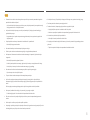 8
8
-
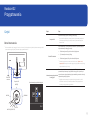 9
9
-
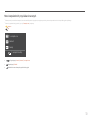 10
10
-
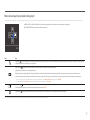 11
11
-
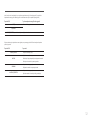 12
12
-
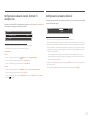 13
13
-
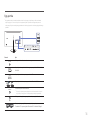 14
14
-
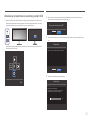 15
15
-
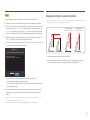 16
16
-
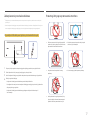 17
17
-
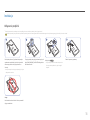 18
18
-
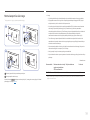 19
19
-
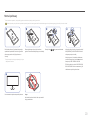 20
20
-
 21
21
-
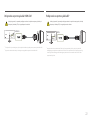 22
22
-
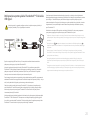 23
23
-
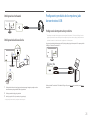 24
24
-
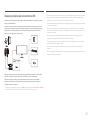 25
25
-
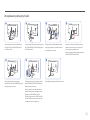 26
26
-
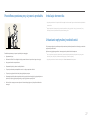 27
27
-
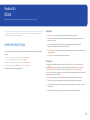 28
28
-
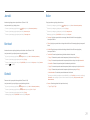 29
29
-
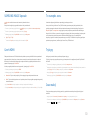 30
30
-
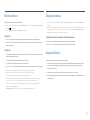 31
31
-
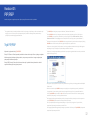 32
32
-
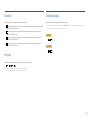 33
33
-
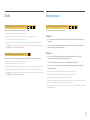 34
34
-
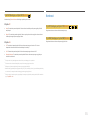 35
35
-
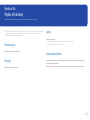 36
36
-
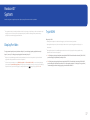 37
37
-
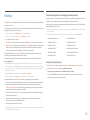 38
38
-
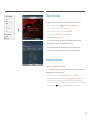 39
39
-
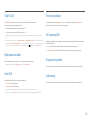 40
40
-
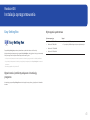 41
41
-
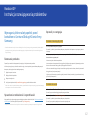 42
42
-
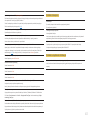 43
43
-
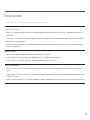 44
44
-
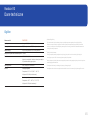 45
45
-
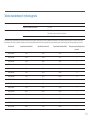 46
46
-
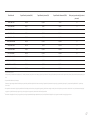 47
47
-
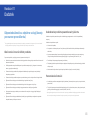 48
48
Powiązane artykuły
-
Samsung C34J791WTU Instrukcja obsługi
-
Samsung C34H890WGU Instrukcja obsługi
-
Samsung C34F791WQE Instrukcja obsługi
-
Samsung C34F791WQU Instrukcja obsługi
-
Samsung C27F581FDU Instrukcja obsługi
-
Samsung C27H580FDU Instrukcja obsługi
-
Samsung C27F591FDU Instrukcja obsługi
-
Samsung C27F591FDU Instrukcja obsługi
-
Samsung C27FG73FQU Instrukcja obsługi
-
Samsung C27FG73FQE Instrukcja obsługi